Все способы:
Для обеспечения корректной и стабильной работы графического адаптера необходимы специальные программные компоненты – драйверы. NVIDIA GeForce 610, о которой пойдет речь а нашей сегодняшней статье, — не исключение.
Загрузка драйвера для NVIDIA GT 610
Когда дело касается поиска и последующей установки драйвера видеокарты (или любого другого аппаратного компонента компьютера), пользователю предоставляется сразу несколько вариантов решения этой задачи. Одни из них подразумевают обращение к официальном веб-ресурсу производителя того или иного продукта и являются наиболее эффективными, другие – зачастую более простые, автоматизированные или попросту не требующие особых усилий для своей реализации. Все доступные методы скачивания драйвера для NVIDIA GT 610 рассмотрим далее.
Примечание: Если вы ищите драйвер для графического адаптера, установленного не в стационарном компьютере, а в ноутбуке, предложенное ниже руководство (за исключением универсальных методов) вам не подойдет. Мобильные видеокарты из этой серии имеют в своем названии индекс M, и по конкретно этой модели на нашем сайте есть отдельное руководство, с которым и рекомендуем ознакомиться.

Подробнее: Поиск и установка драйвера для адаптера NVIDIA GT 610M
Способ 1: Официальный сайт NVIDIA
Разумнее, да и проще всего начинать поиск программного обеспечения для компьютерного оборудования с официального сайта его изготовителя – только такой подход гарантирует совместимость программных компонентов с аппаратными и, что не менее важно, является полностью безопасным. Так как рассматриваемая нами сегодня GeForce 610 – это графический адаптер от компании NVIDIA, с целью поиска предназначенного для нее драйвера, в первую очередь, обратимся на официальную страницу поддержки.
Ручной поиск драйвера
Итак, первым делом выполним полностью самостоятельный поиск драйвера видеокарты, и для начала нам с вами потребуется перейти по представленной ниже ссылке.
- Используя выпадающие списки напротив пунктов блока «Вариант 1: Вручную найти драйверы для моих продуктов NVIDIA», определите следующие параметры:
- Тип продукта: GeForce;
- Серия продуктов: GeForce 600 Series;
- Семейство продуктов: GeForce GT 610;
- Операционная система: Windows той версии и разрядности, которая установлена на вашем компьютере.
Указав необходимые сведения, нажмите по кнопке «Поиск».
- Ознакомьтесь с общими сведениями о найденном драйвере, после чего нажмите «Загрузить сейчас».
Затем воспользуйтесь кнопкой с аналогичным названием еще раз,
после чего в открывшемся окне «Проводника» (если скачивание не начнется автоматически) укажите папку для сохранения установочного файла и нажмите по кнопке «Сохранить». - Ожидайте, пока будет завершена загрузка драйвера,
а затем запустите его. - В открывшемся диалоговом окошке можно указать путь для распаковки, то есть место, в которое будут записаны устанавливаемые программные компоненты. Лучше оставить заданное по умолчанию расположение и просто нажать «ОК»,
а затем дождаться, пока распаковка будет завершена. - После этого будет начата проверка операционной системы, ее программных и аппаратных компонентов на совместимость.
Просто ждем, пока появится окно с предложением двух разных вариантов установки ПО. Первый подразумевает то, что в систему будет инсталлирован и графический драйвер, и сервисное приложение GeForce Experience; второй – только драйвер.
Выберите то, что сочтете предпочтительным, после чего нажмите «ПРИНИМАЮ. ПРОДОЛЖИТЬ». О том, что представляет собой фирменное приложения NVIDIA и какие преимущества дает его использование, можно узнать из второго способа настоящей статьи. - Теперь нужно определиться с параметрами установки – «Экспресс (рекомендуется)» или «Выборочная». Первый вариант рекомендован самой компанией-производителем, он выполняется в автоматическом режиме и не подразумевает настройки. Второй позволяет выбрать то, какое ПО помимо драйвера будет установлено в систему и будет ли. В нашем примере будет выбран именно этот вариант. Для перехода к следующему шагу нажмите «ДАЛЕЕ».
- На следующем этапе нам с вами будут доступны «Параметры выборочной установки», которые и требуется определить. Инсталляция графического драйвера является обязательной и не может быть отменена, а помимо него предлагается еще и дополнительное ПО:
- NVIDIA GeForce Experience;
- Аудиодрайвер HD;
- Системное программное обеспечение PhysX.
Что из этого устанавливать – решать вам. Просто установите галочки напротив предпочтительных пунктов или уберите их напротив ненужных, после чего нажмите «ДАЛЕЕ» для перехода к следующему шагу.
- Будет инициирован процесс установки программного обеспечения NVIDIA,
удаление его старых версий
и последующая инсталляция выбранных вами компонентов. - После того как процедура будет завершена, ознакомьтесь с ее результатами в финальном окне Программы установки NVIDIA и перезагрузите компьютер сейчас (рекомендуется) либо сделайте это позже.
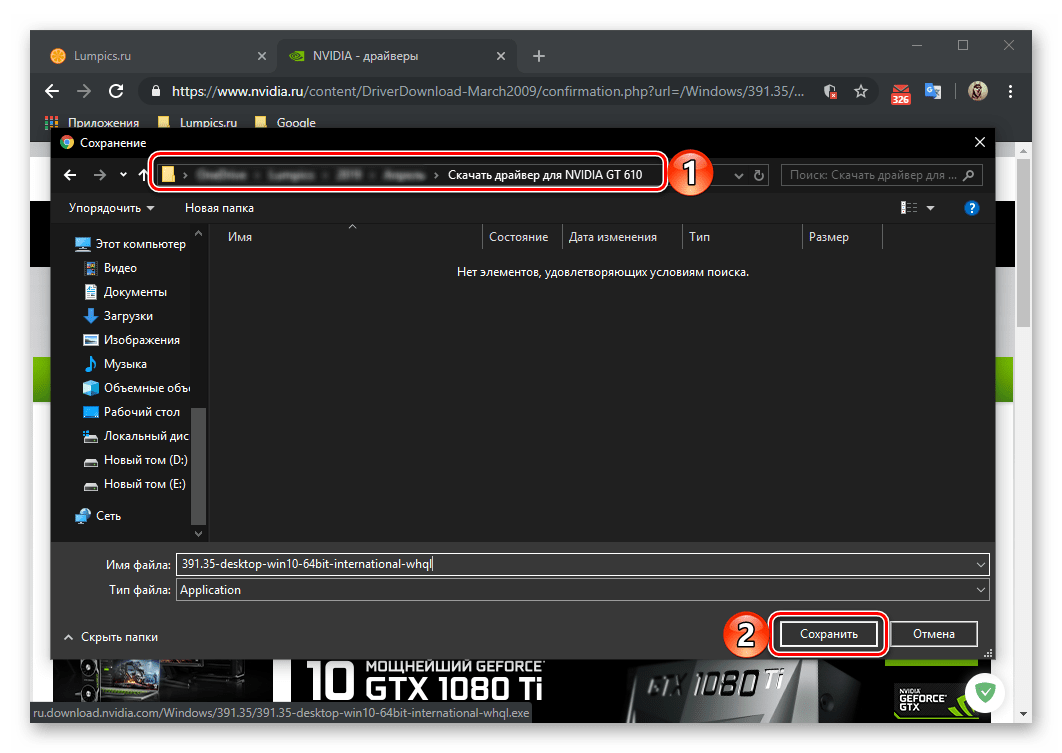

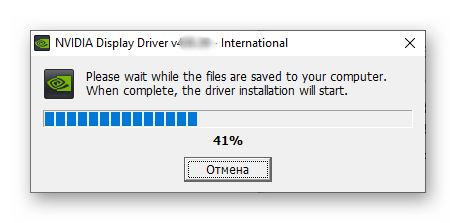
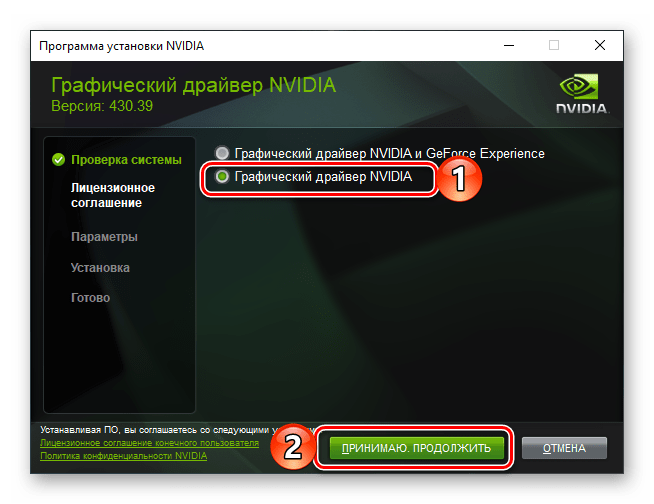
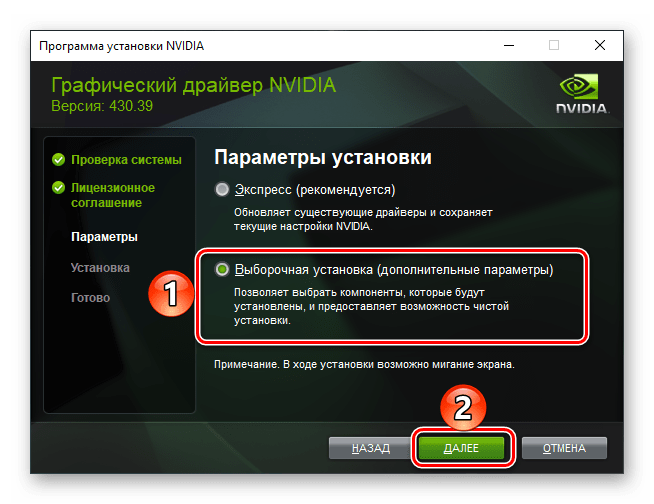
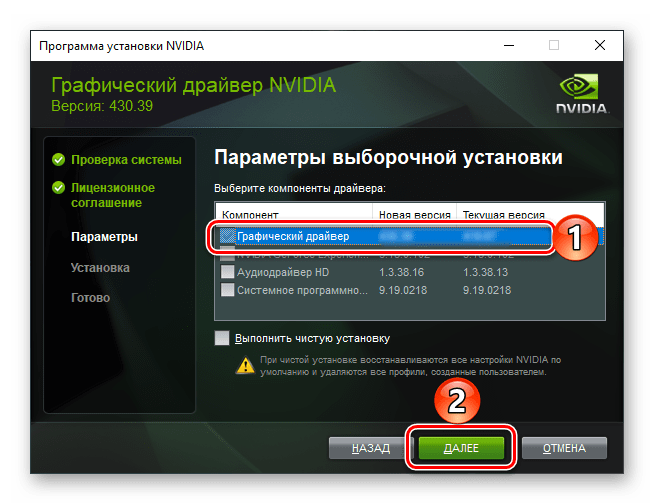
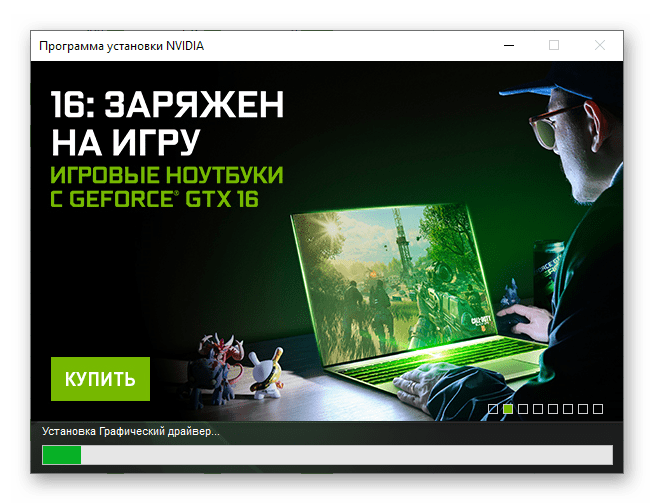
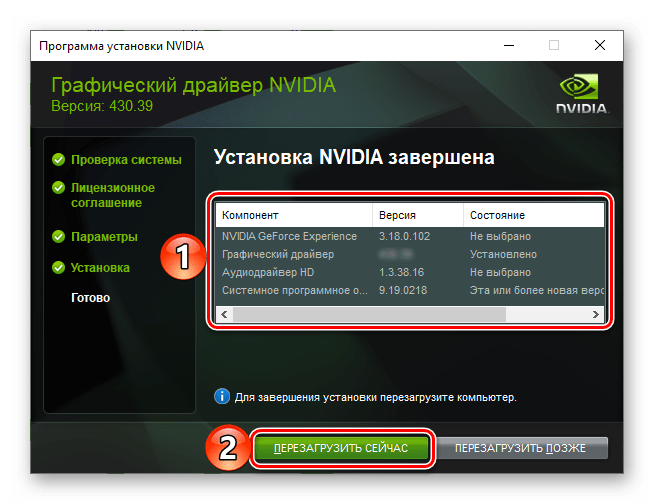
После повторного запуска системы инсталляцию драйвера можно считать полностью завершенной, а саму видеокарту NVIDIA GeForce 610 – в полной мере готовой к работе.
Автоматическое сканирование ОС и устройства
Существует еще один вариант поиска программного обеспечения для GeForce 610 на официальном сайте NVIDIA. Собственно, он может быть применен для любого графического адаптера компании-производителя, так как подразумевает автоматическое определение его модели. Помимо прочего, данный метод рекомендован к использованию в тех случаях, когда точно неизвестны тип/серия/семейство видеокарты и/или версия и разрядность установленной операционной системы.
Важно: Для выполнения предложенных ниже рекомендаций необходимо использовать предустановленный во всех версиях Windows браузер Internet Explorer – только это гарантирует корректное выполнение процедуры.
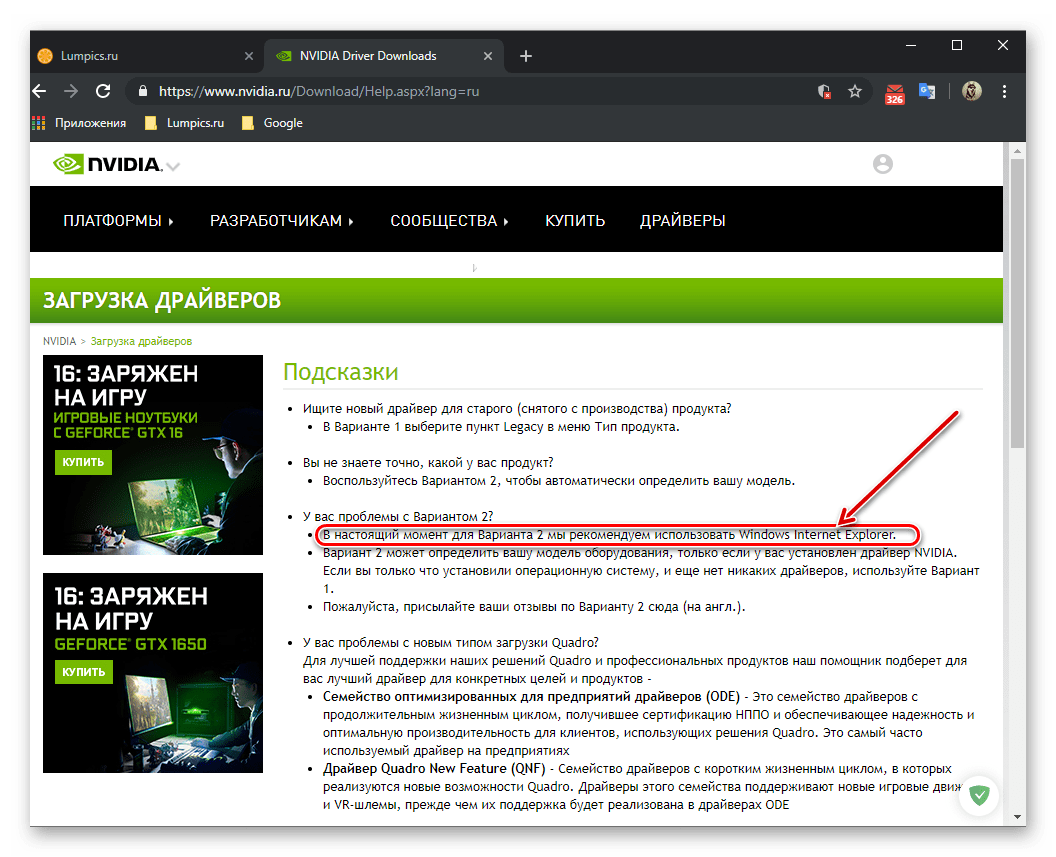
- После перехода по представленной выше ссылке в блоке «Вариант 2: Автоматически найти драйверы NVIDIA» нажмите на кнопку «ГРАФИЧЕСКИЕ ДРАЙВЕРЫ».
- Далее потребуется дать согласие на использование технологии Java – именно она нужна для того, чтобы веб-сервис NVIDIA определил параметры видеокарты и операционной системы. Для этого просто нажмите «ОК» во всплывающем окне.
- Будет начата процедура сканирования, которая может привести к одному из двух результатов.
Если программное обеспечение от Java на вашем компьютере установлено, проверка будет успешно завершена и следует выполнить действия, описанные в шагах № 7-9 далее. Если же это ПО отсутствует, потребуется его скачать и установить. Это будет предложено сайтом NVIDIA, и это мы сделаем далее. Первым делом нажимаем на значок, показанный на изображении ниже. - Это действие перенаправит нас с вами на страницу скачивания ПО, где потребуется нажать кнопку «Загрузить Java бесплатно»,
а после этого «Согласиться и начать бесплатную загрузку». - В небольшом всплывающем уведомлении, которое появится в нижней области браузера Internet Explorer, нажмите по кнопке «Сохранить».
Дождитесь, пока скачивание будет завершено, после чего нажмите «Выполнить» для начала установки ПО от Java. - В открывшемся окне онлайн-установщика нажмите «Install»
и ожидайте, пока будут загружены необходимые для инсталляции программного обеспечения файлы.
Непосредственно установка начнется автоматически,
а когда она завершится, вам потребуется нажать на кнопку «Close». - После установки Java нам с вами необходимо вернуться к браузеру IE и повторить действия из описанных выше шагов № 1-2, то есть повторно инициировать процедуру сканирования, в ходе которой сначала потребуется «Разрешить» использование программного обеспечения, необходимого для успешного выполнения процедуры.
Затем разрешить непосредственно сайту NVIDIA задействовать технологию Java.
Для этого в появляющихся окнах с вопросами следует оба раза нажать «Run». - Как только сканирование завершится,
будет предложено загрузить драйвер, предназначенный конкретно для вашего графического адаптера NVIDIA GeForce 610 и установленной на компьютере ОС Windows.
Если есть желание, ознакомьтесь со сведениями о найденном ПО, после чего нажмите по кнопке «DOWNLOAD».
Далее, на двух следующих страницах оба раза воспользуйтесь аналогичной кнопкой, то есть снова нажимайте «DOWNLOAD». - Вам будет предложено «Сохранить» драйвер видеокарты, для чего потребуется нажать соответствующую кнопку в области уведомлений Internet Explorer.
Оттуда же вы сможете запустить его установку (кнопка «Выполнить»), как только скачивание будет завершено.
Все дальнейшие действия выполняются аналогично шагам № 4-9 предыдущей части статьи. Ваша задача заключается в том, чтобы просто следовать пошаговым подсказка Мастера установки NVIDIA.
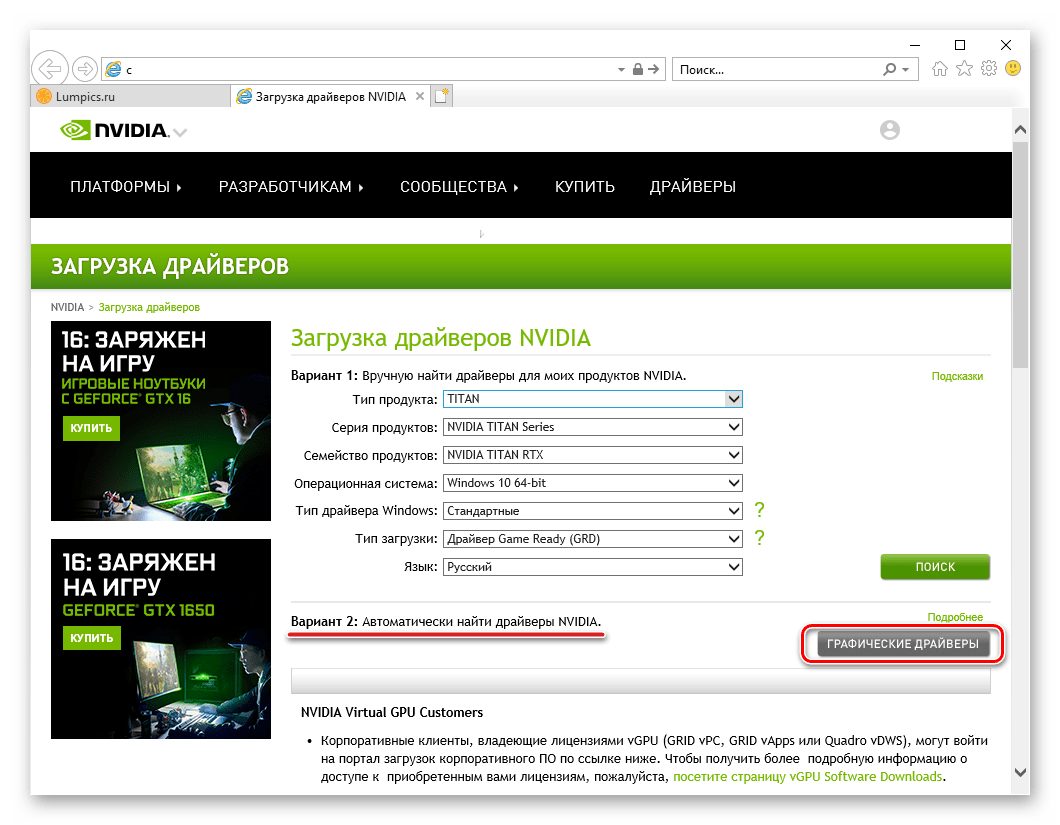
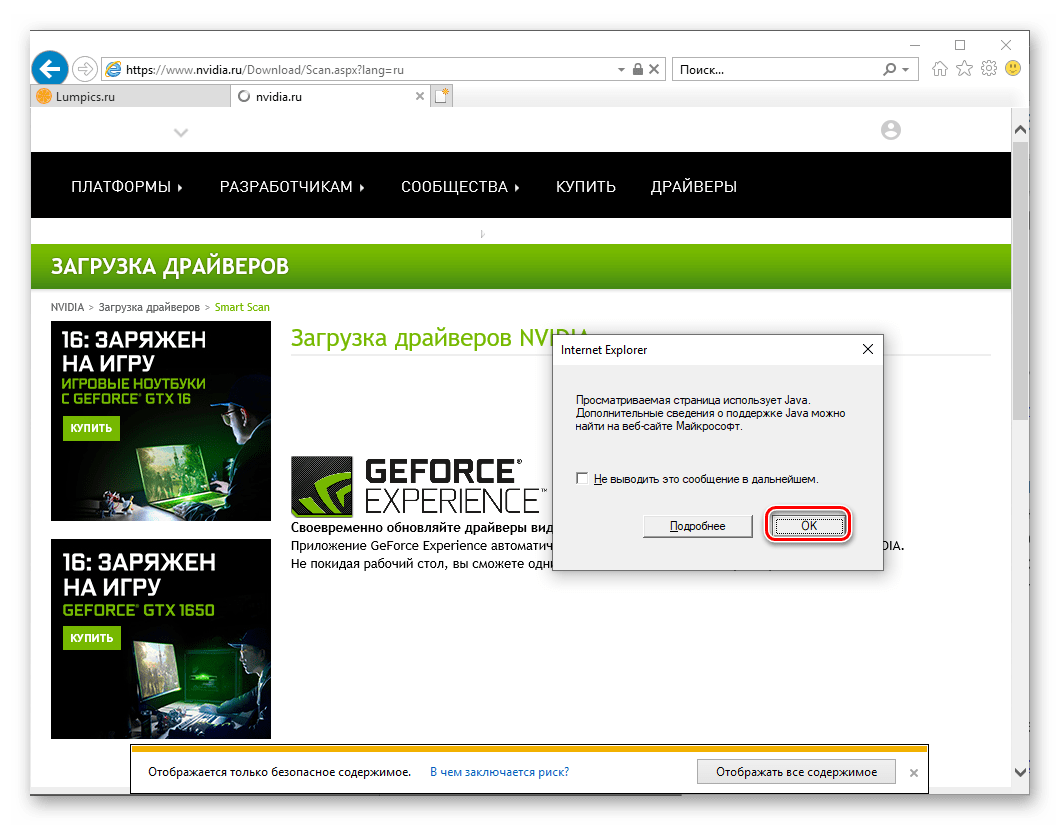
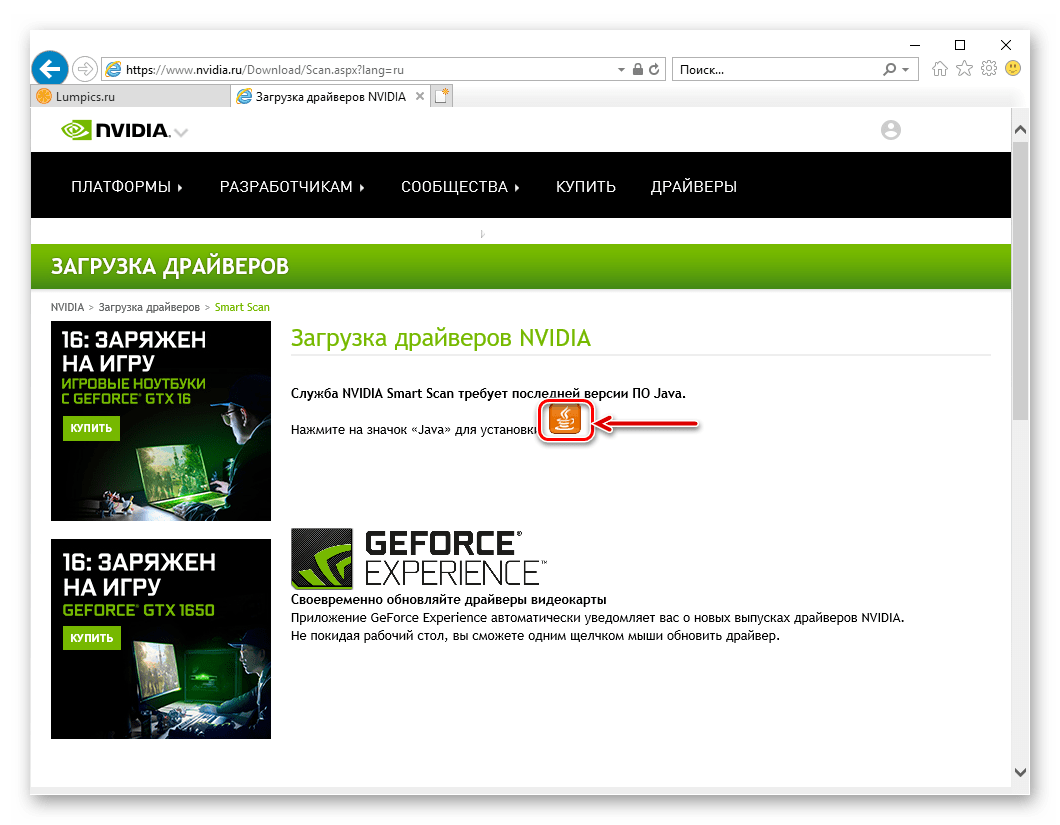
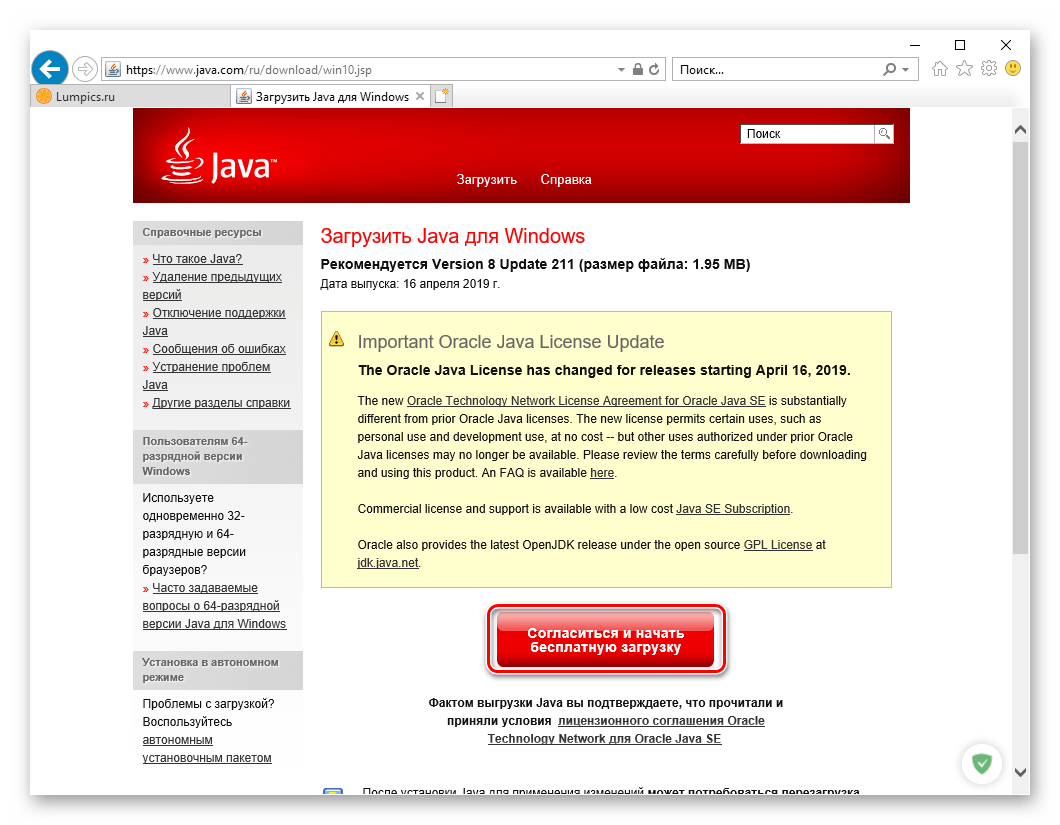
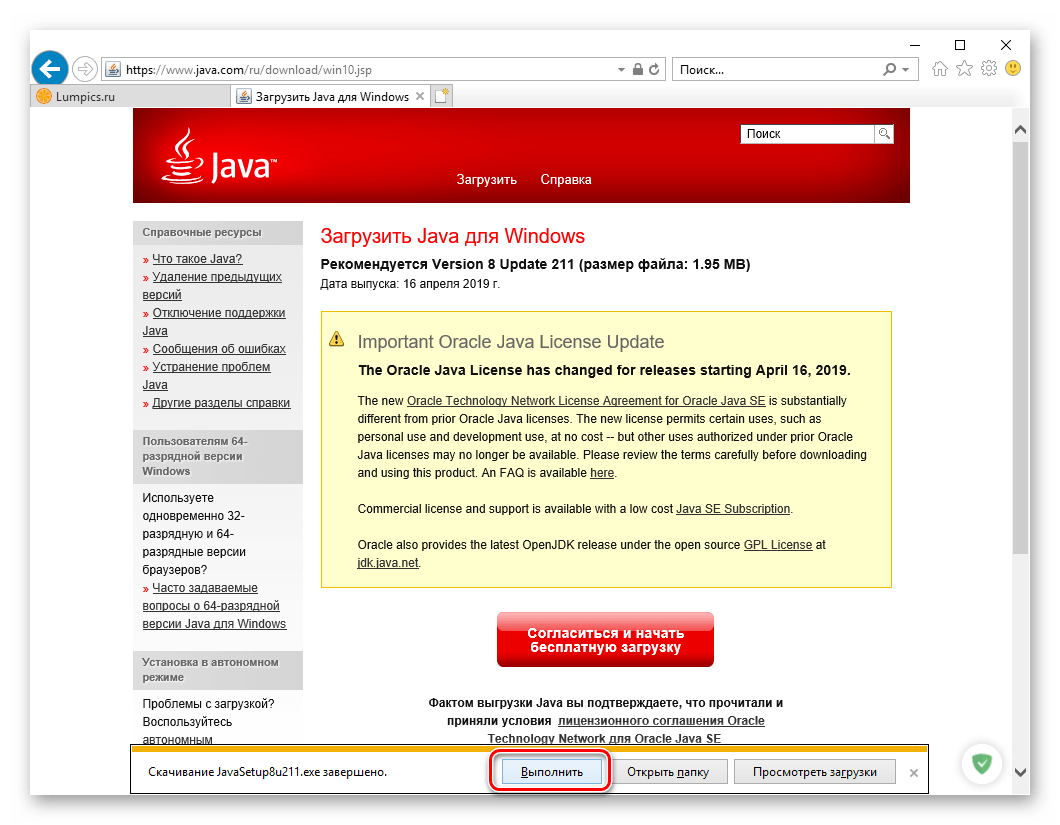
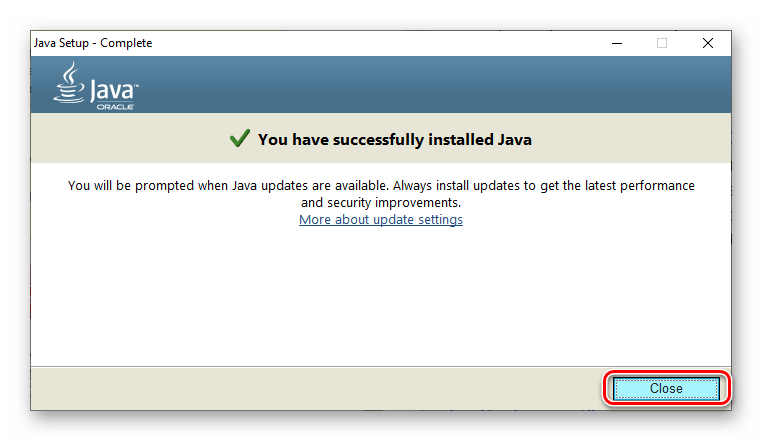
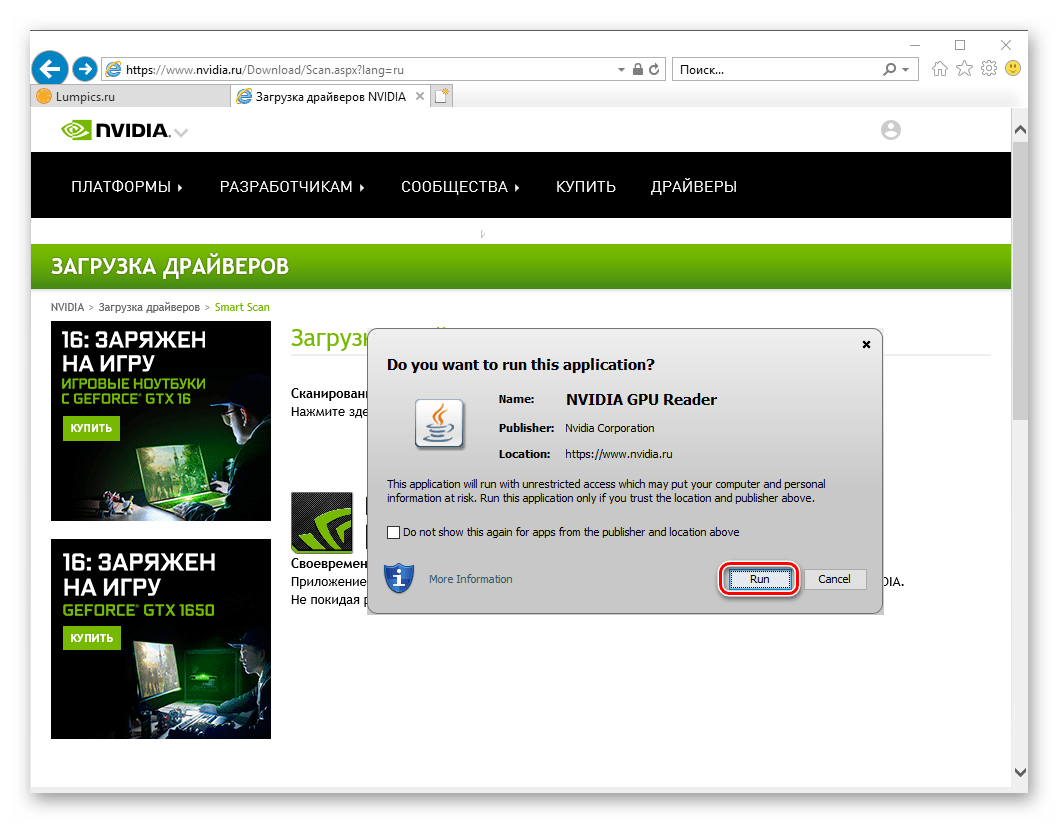
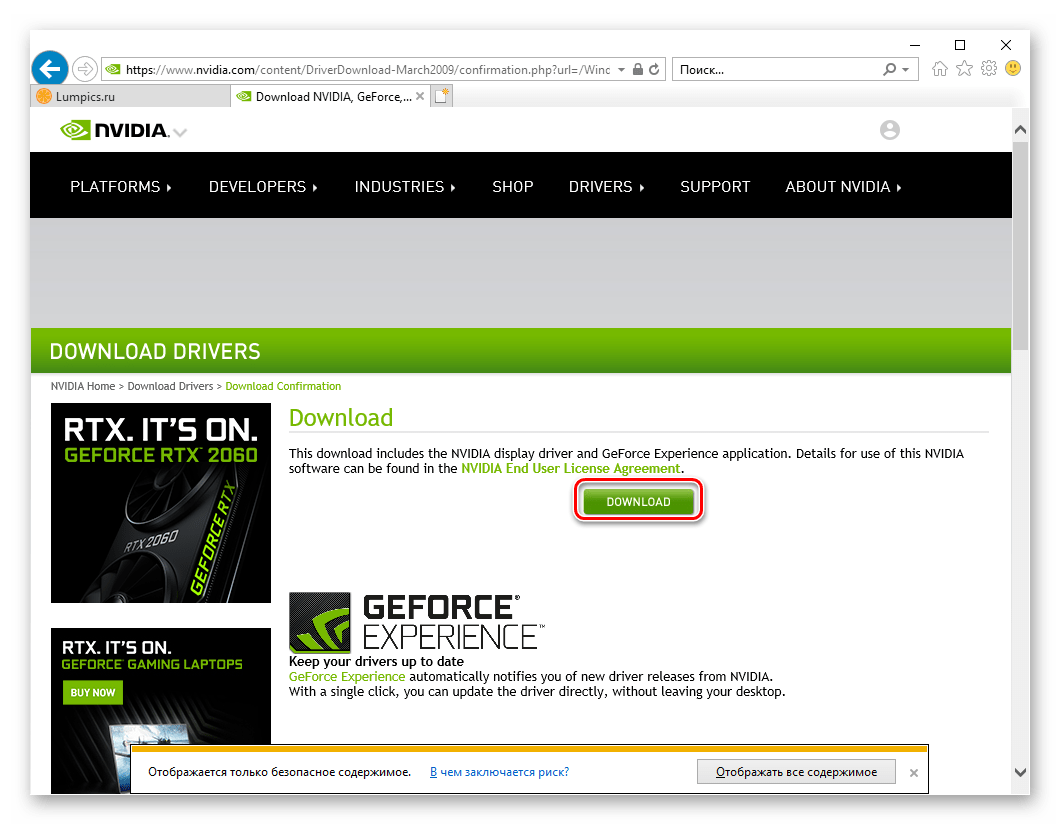
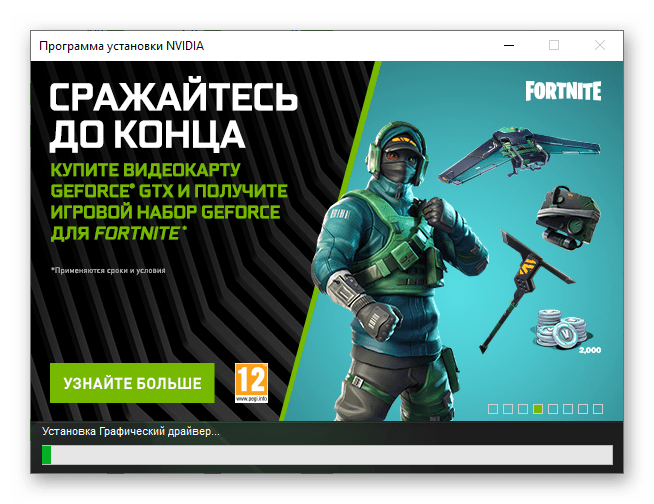
Разница между ручным и автоматическим вариантом поиска драйвера для адаптера NVIDIA GT610 минимальна, но если на вашем ПК установлена Java, второй займет куда меньше времени и потребует меньших усилий.
Способ 2: Приложение GeForce Experience
Вместе с обязательным драйвером для графического адаптера компания NVIDIA предлагает своим пользователям установку фирменного приложения GeForce Experience. Зачем оно нужно? Для оптимизации производительности ПК в видеоиграх и, что более важно в контексте нашей сегодняшней темы, для обслуживания видеокарты, что подразумевает в том числе и обновление (или установку в случае отсутствия) программного обеспечения. То есть обратившись к этой программе, вы сможете найти и установить драйвер для NVIDIA GT 610, точнее, просто инициировать и проконтролировать этот процесс, так как по большей часть он протекает в автоматическом режиме. О том, что конкретно требуется делать для реализации этого способа, рассказано в представленной по ссылке ниже статье.
Подробнее: Установка и обновление драйверов NVIDIA с помощью GeForce Experience
Способ 3: Универсальные программы-установщики
Для получения драйвера видеокарты NVIDIA GeForce 610 отнюдь не обязательно обращаться к официальному сайту или фирменному программному обеспечению. Для решения этой задачи можно воспользоваться продуктами сторонних разработчиков – специализированными программами, выполняющими автоматический поиск и установку и/или обновление драйверов. Наиболее популярными представителями данного сегмента ПО являются DriverPack Solution и Drivermax, по использованию которых на нашем сайте есть отдельные руководства.
Подробнее: Установка и обновление драйверов в программах Driverpack Solution и Drivermax
Если же по каким-то причинам эти приложения вас не устраивают, вы всегда можете воспользоваться одним из многих аналогичных решений, работающих по тому же принципу. Все они тоже были ранее рассмотрены у нас на сайте, для ознакомления со всем списком просто перейдите по представленной ниже ссылке.
Читайте также: Другие программы для установки и обновления драйверов
Способ 4: Уникальный идентификатор оборудования
Обращаясь к официальному сайту NVIDIA с целью поиска драйвера для видеокарты GT 610, мы использовали сразу три ее параметра (не считая ОС) – серию, семейство и тип, что, по сути, можно приравнять к полному наименованию. Однако не все знают, что у любого компьютерного оборудования есть и другое имя, можно сказать, кодовое – это уникальный идентификатор, которым его наделил производитель. Получить это значение можно в «Диспетчере устройств», после чего нужно его использовать для поиска драйвера, предназначенного и для конкретно вашего графического адаптера, и для установленной на компьютере операционной системы. Такой подход подразумевает обращение к одному из специализированных веб-сервисов, а алгоритм его реализации нами был подробно описан в отдельном материале.
Подробнее: Поиск драйвера устройства по его уникальному идентификатору
Способ 5: Инструментарий операционной системы
Очевидно, что необходимость скачивания драйвера чаще всего возникает в двух случаях – переустановка операционной системы и замена оборудования. Ввиду того, что рассматриваемая нами сегодня видеокарта – далеко не самая актуальная, наш случай скорее первый, чем второй. Так, если вы установили на свой компьютер Windows 10 и подключили его к интернету, последняя версия необходимого для графического адаптера NVIDIA GeForce 610 программного обеспечения будет загружена и инсталлирована автоматически.
Заключение
Учитывая то, сколько существует различных способов поиска с целью последующего скачивания и установки драйвера для графического адаптера NVIDIA GT 610, вы точно найдете наиболее подходящий для себя. Мы же напоследок порекомендуем сохранить установочной файл на диске или внешнем накопителе, так как рано или поздно он исчезнет с официальных источников.
 lumpics.ru
lumpics.ru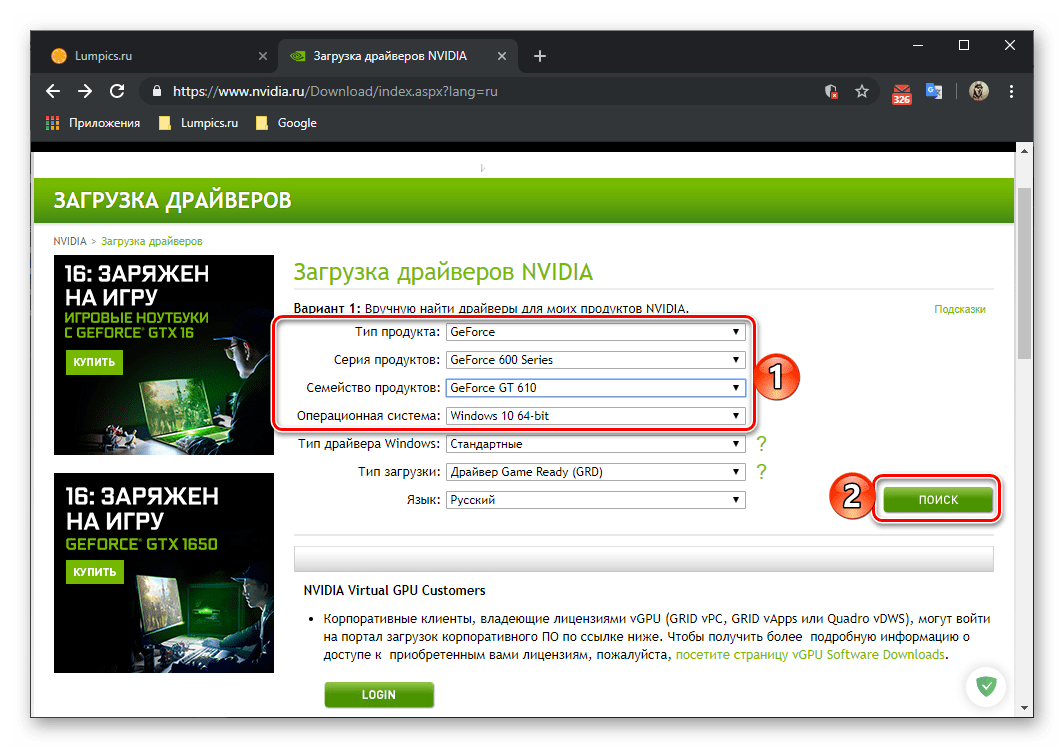
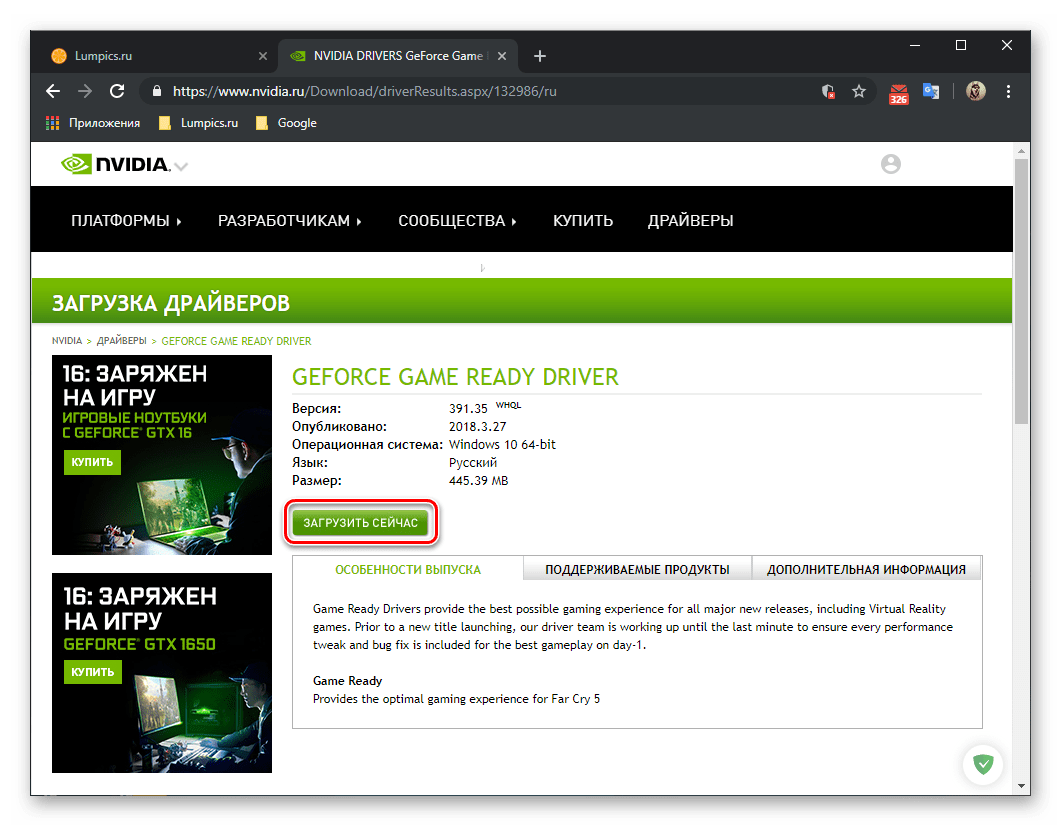
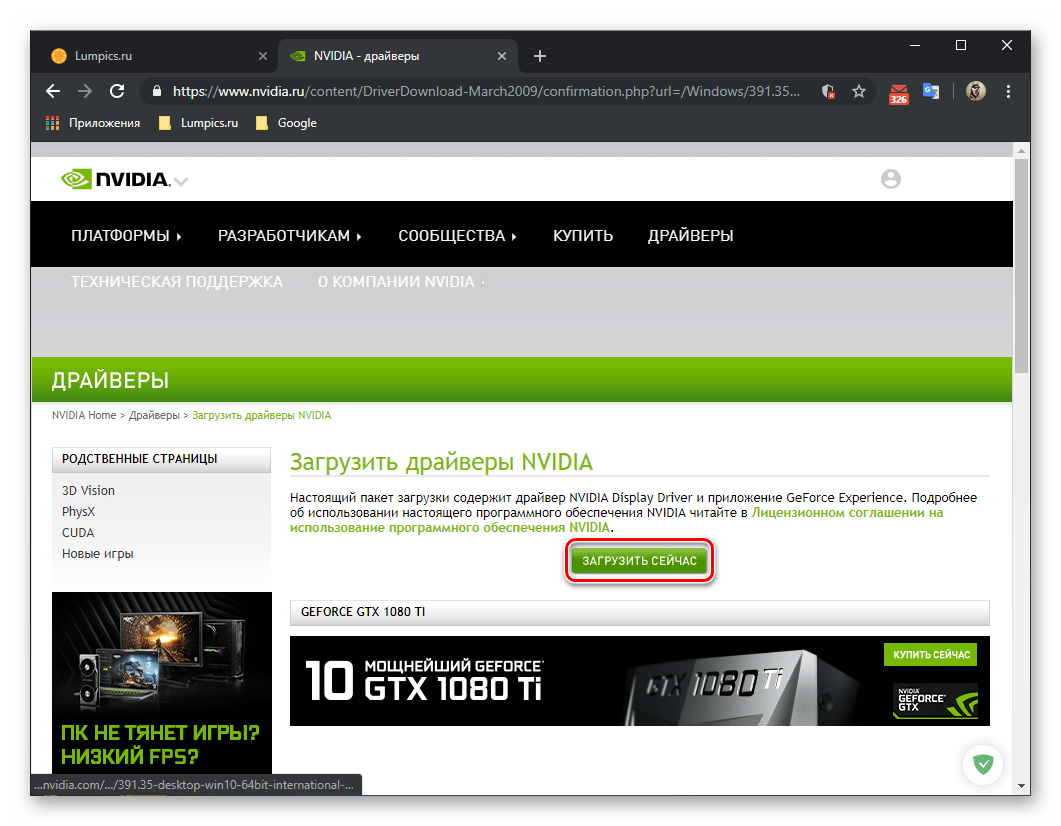
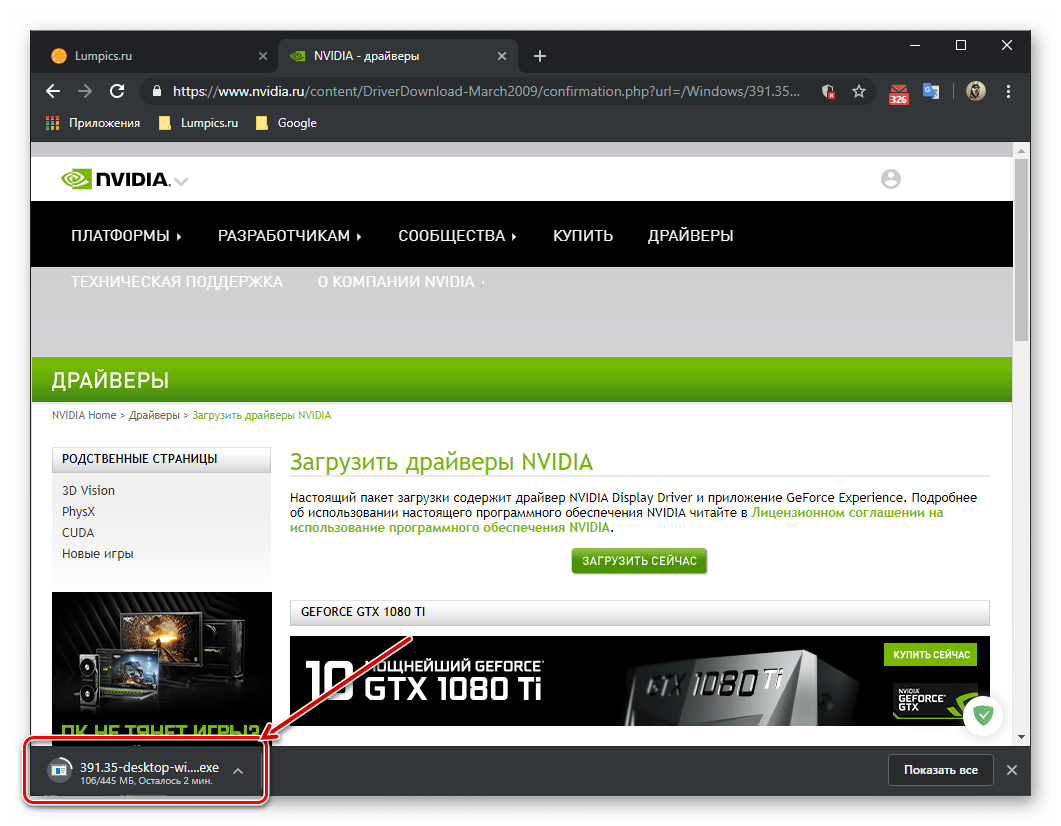
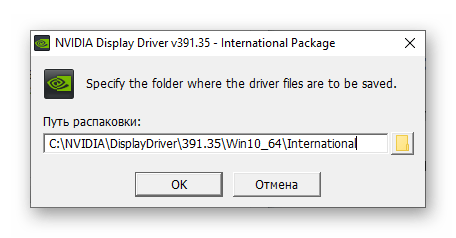
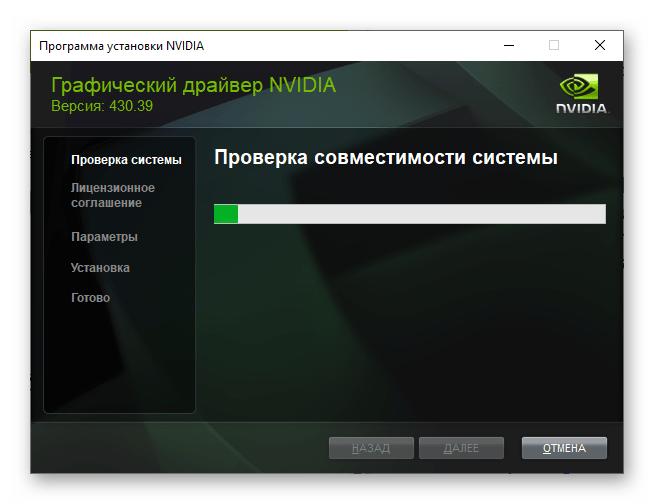
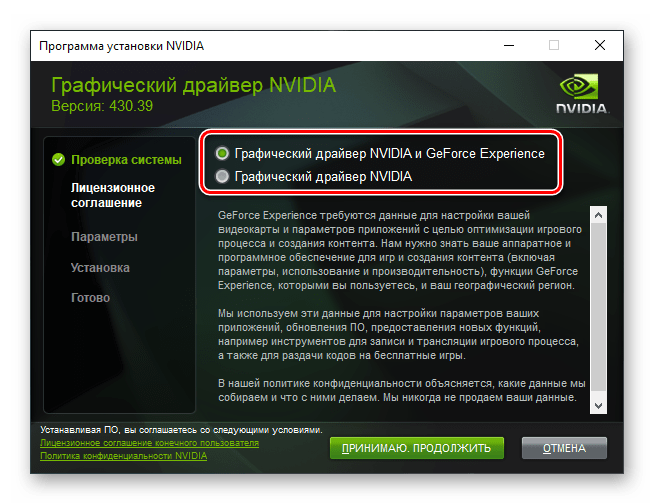
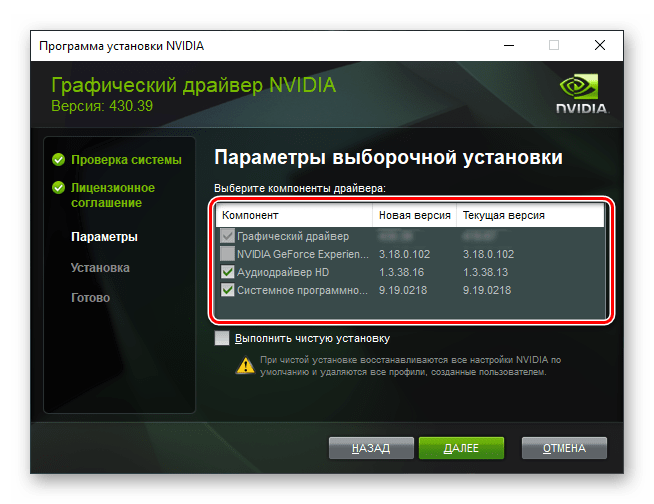
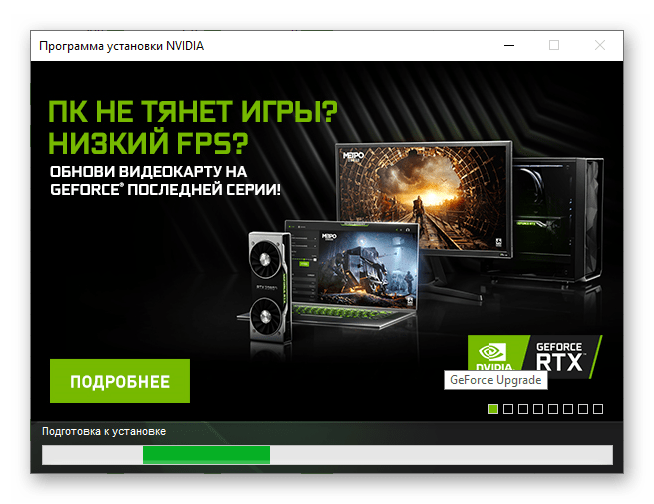
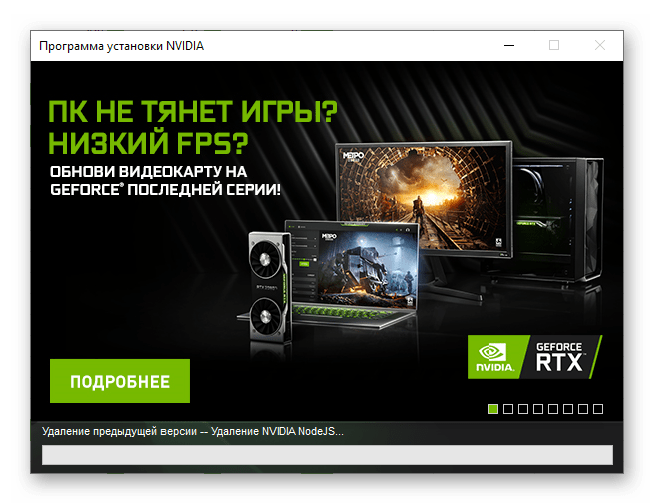
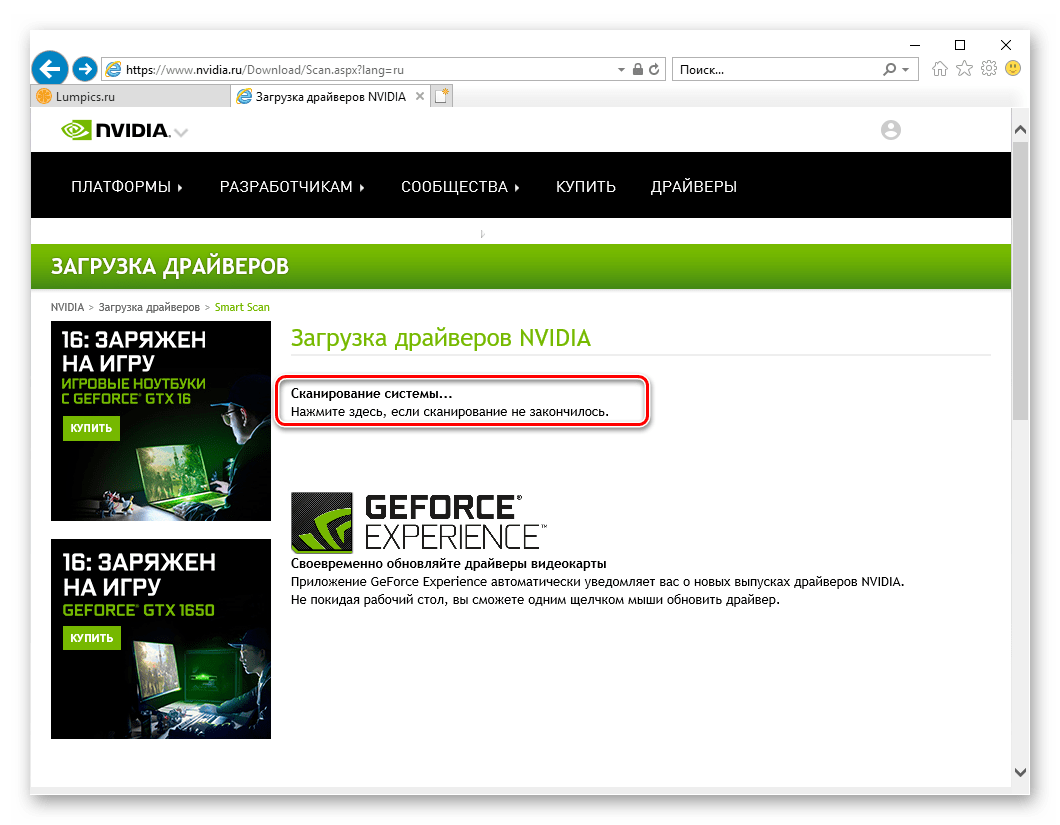
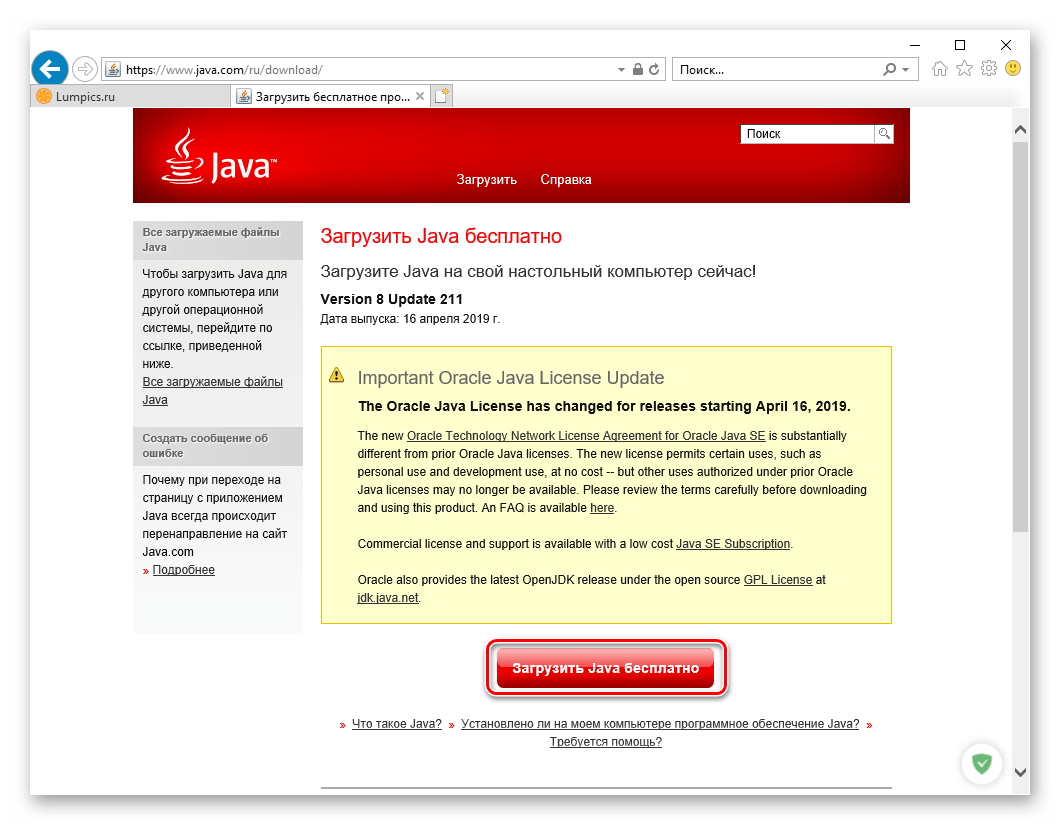
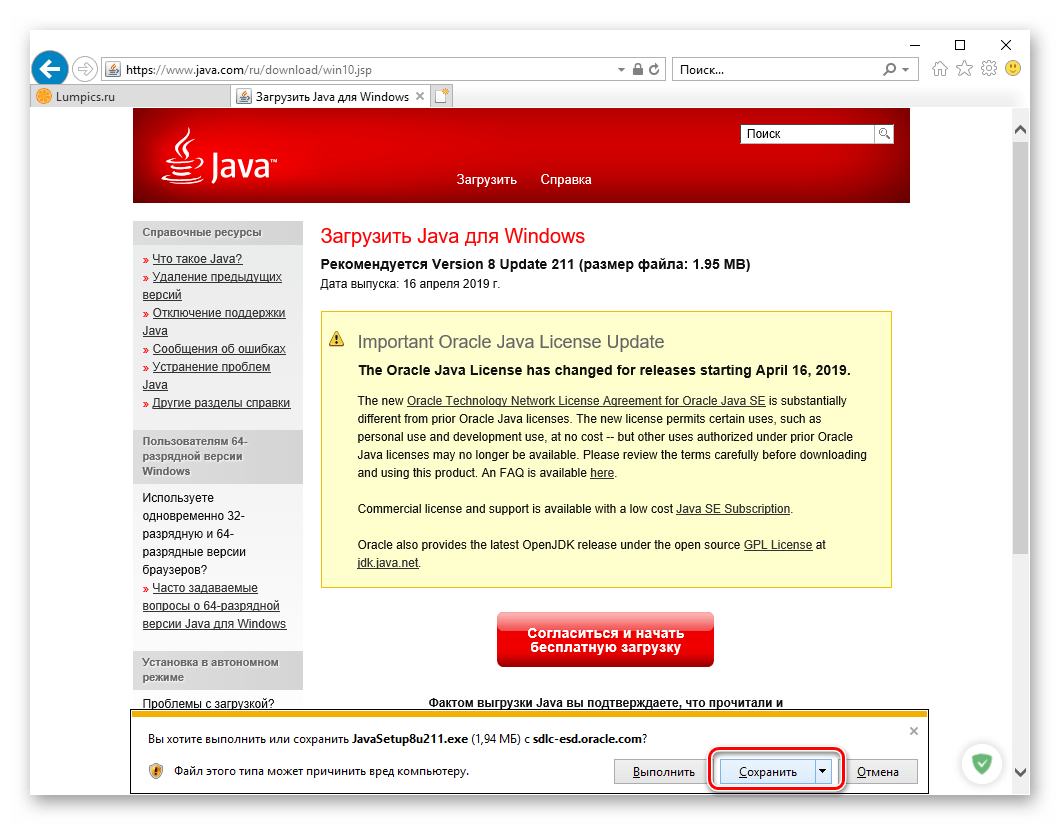
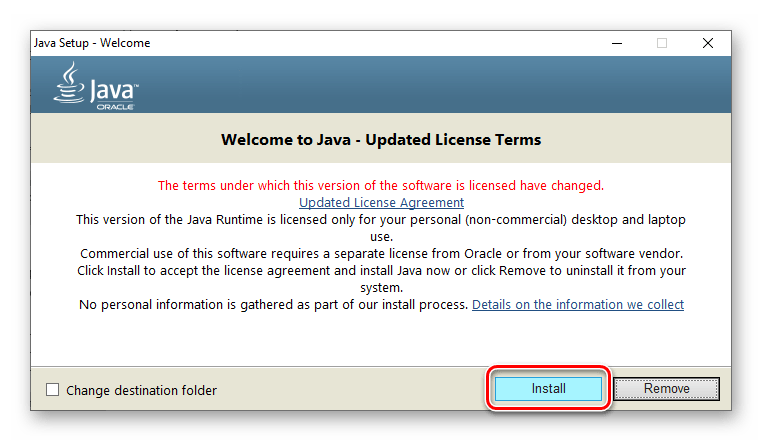
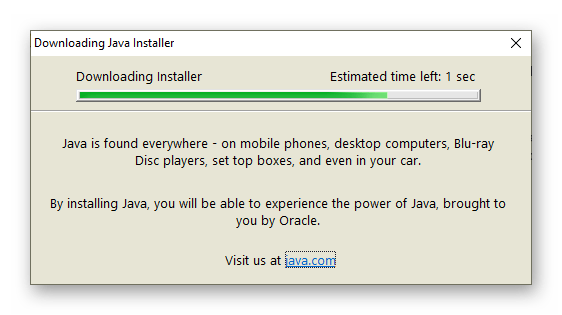
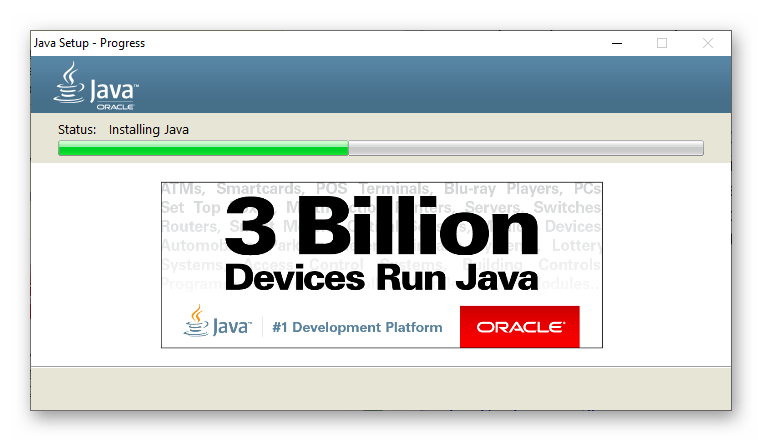
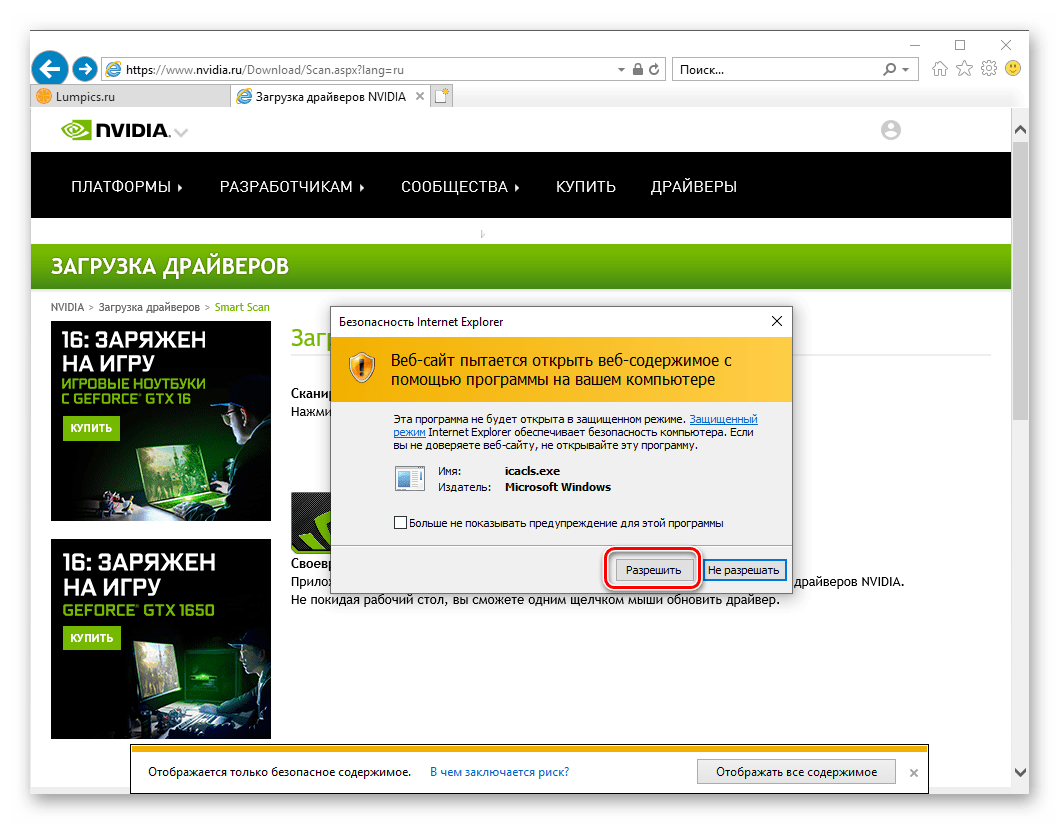
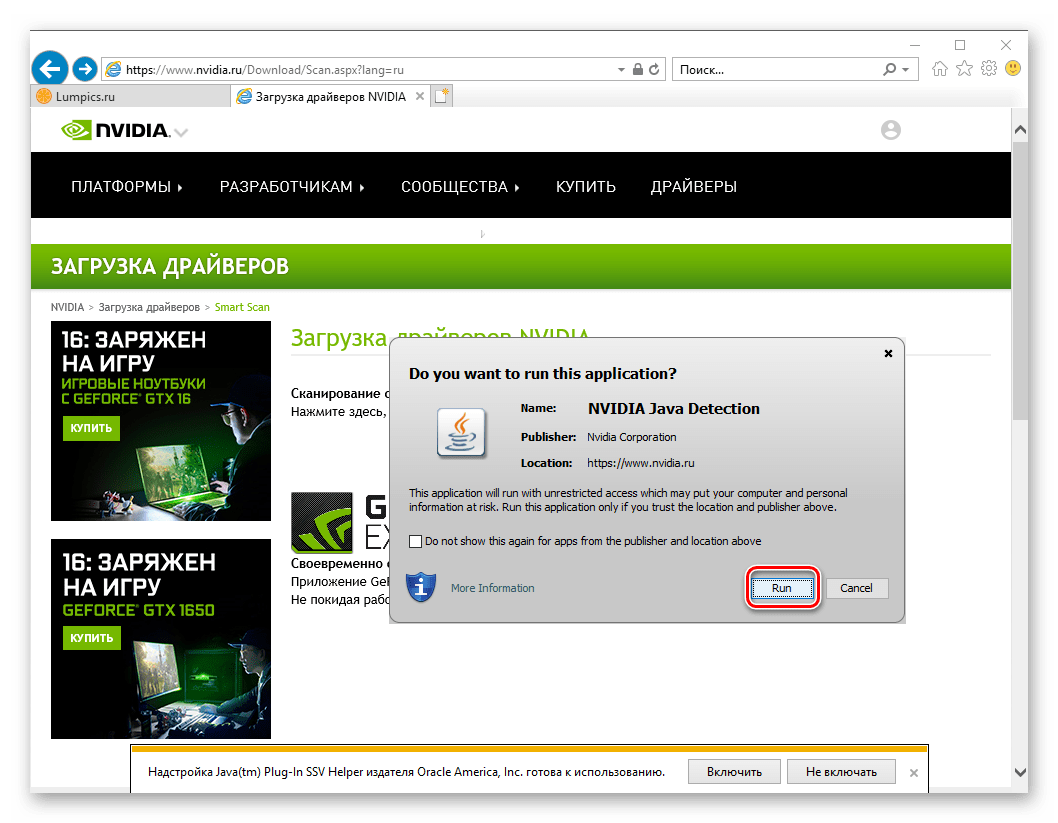
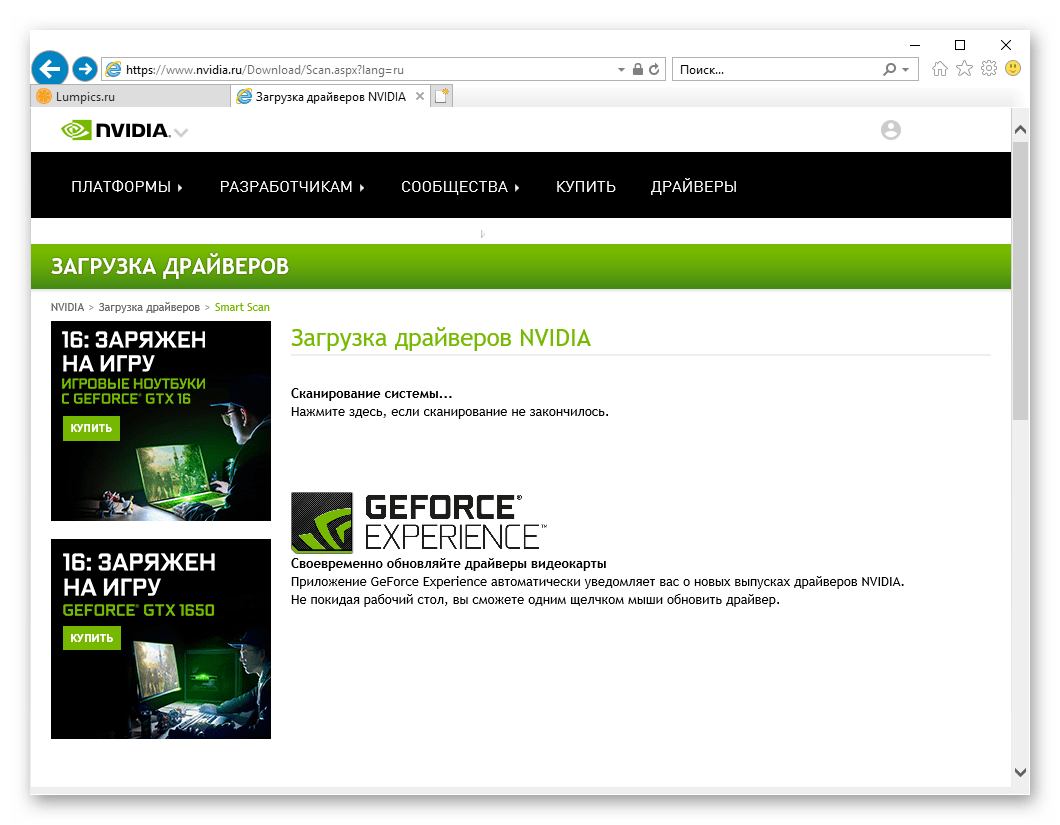
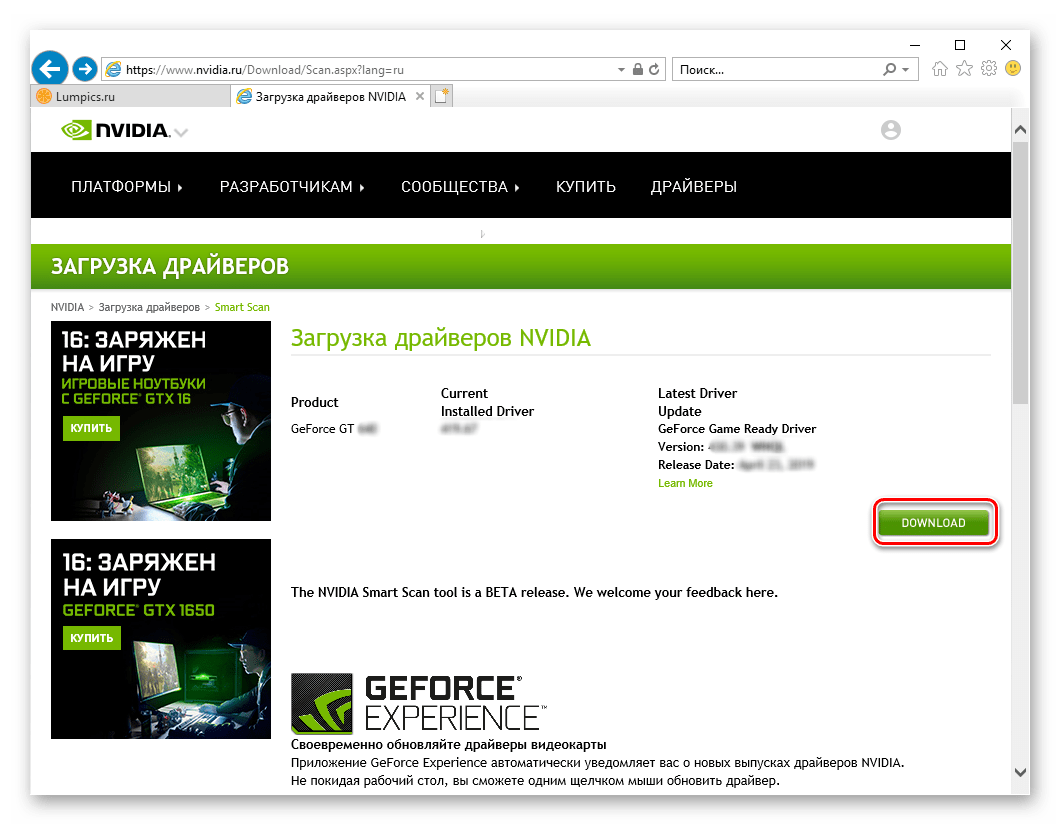
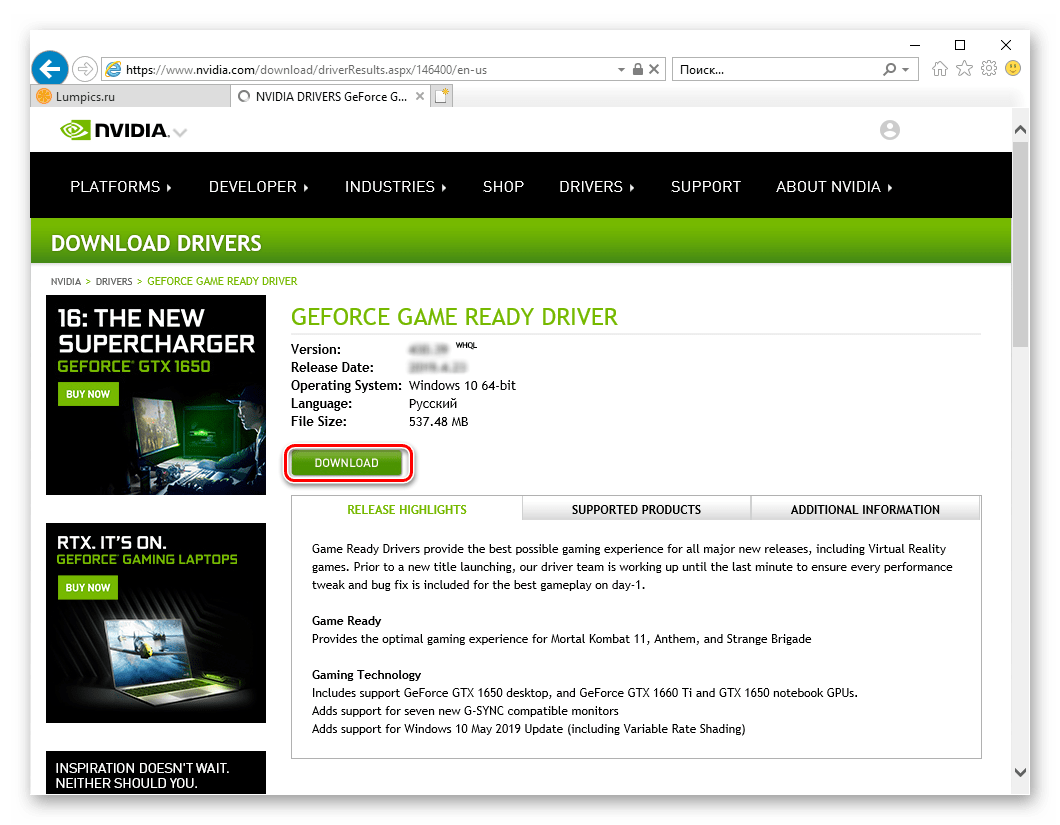
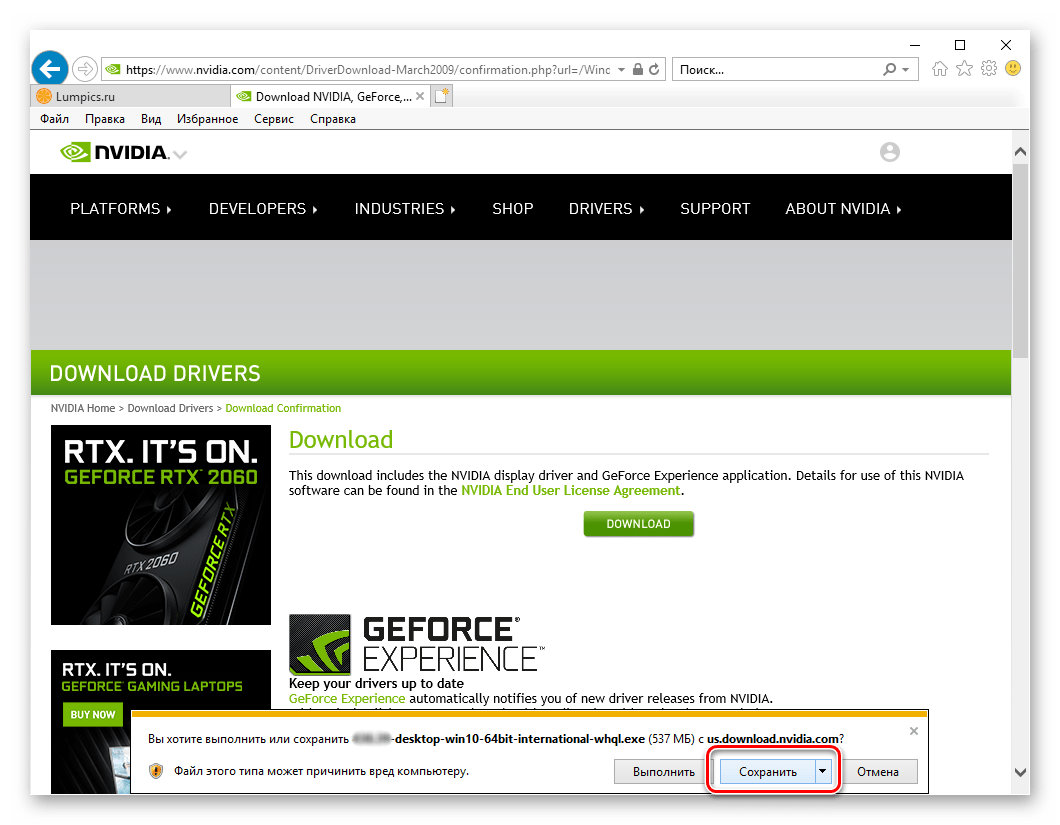
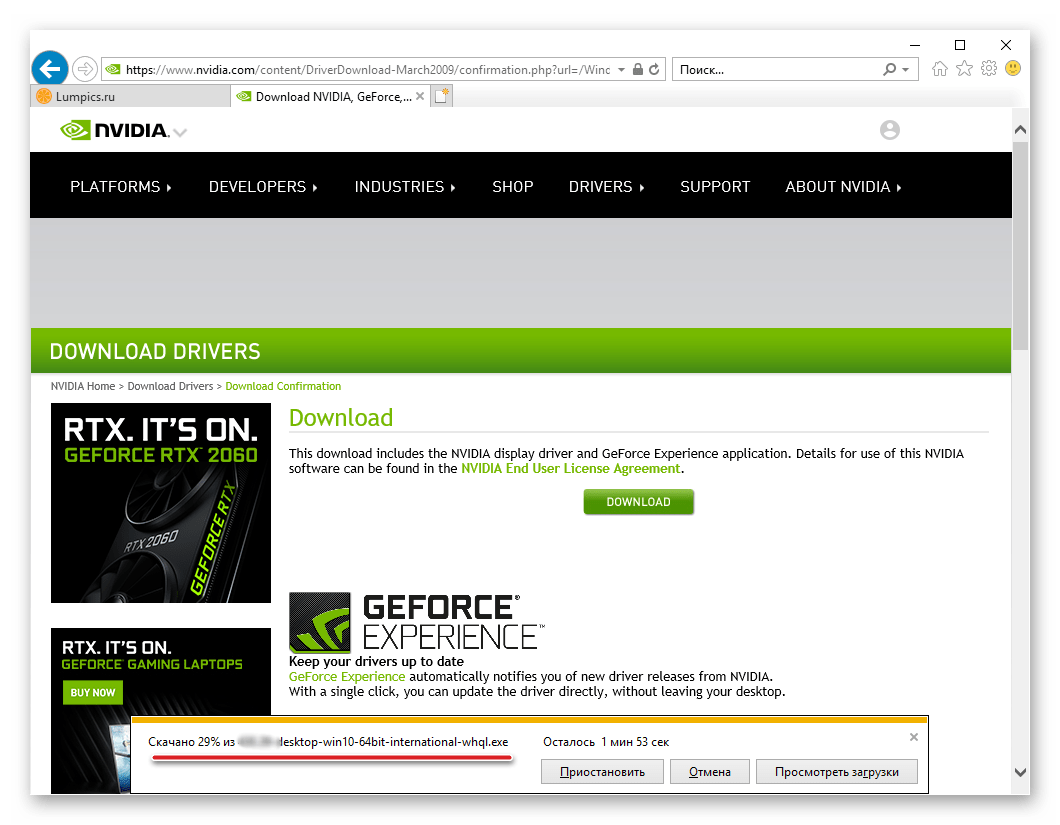
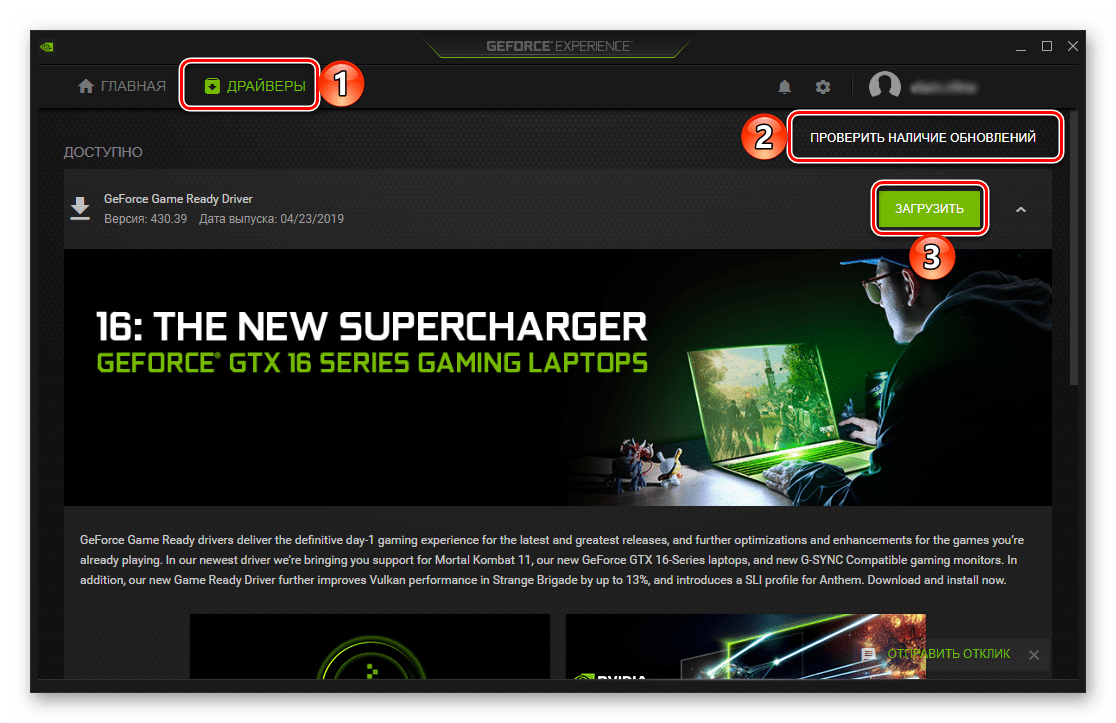
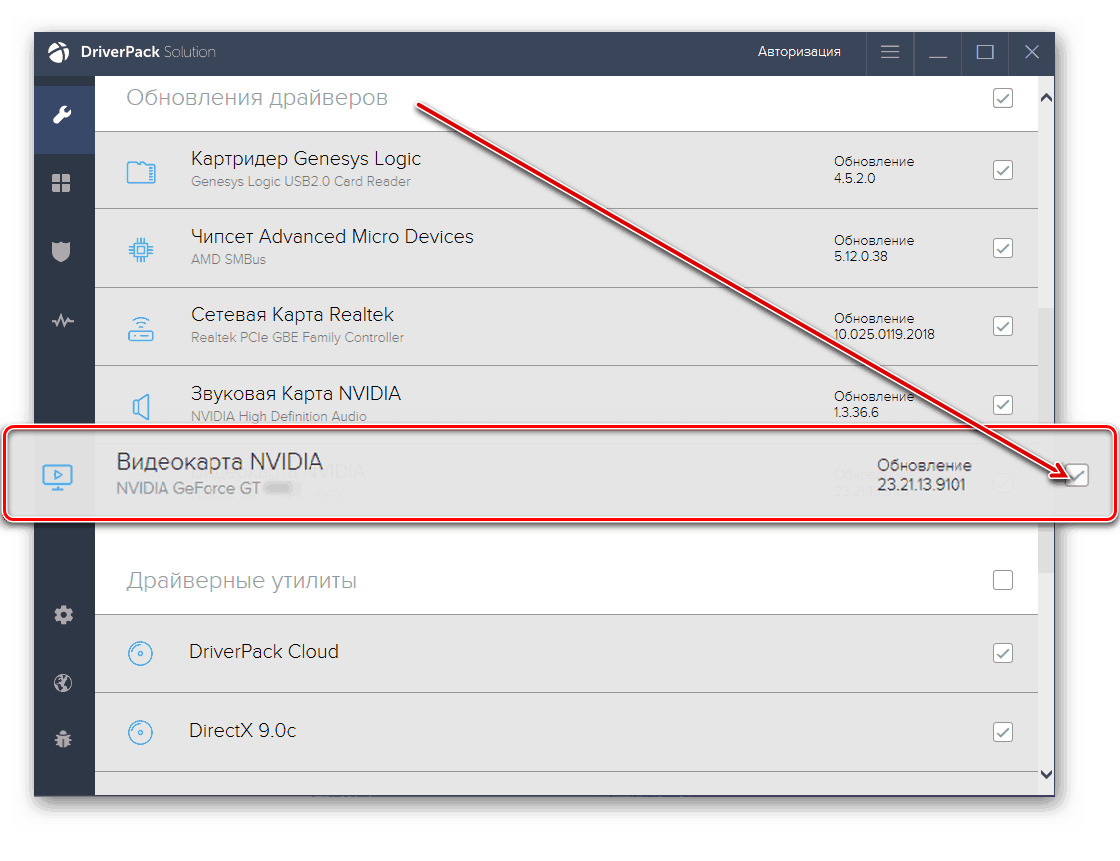
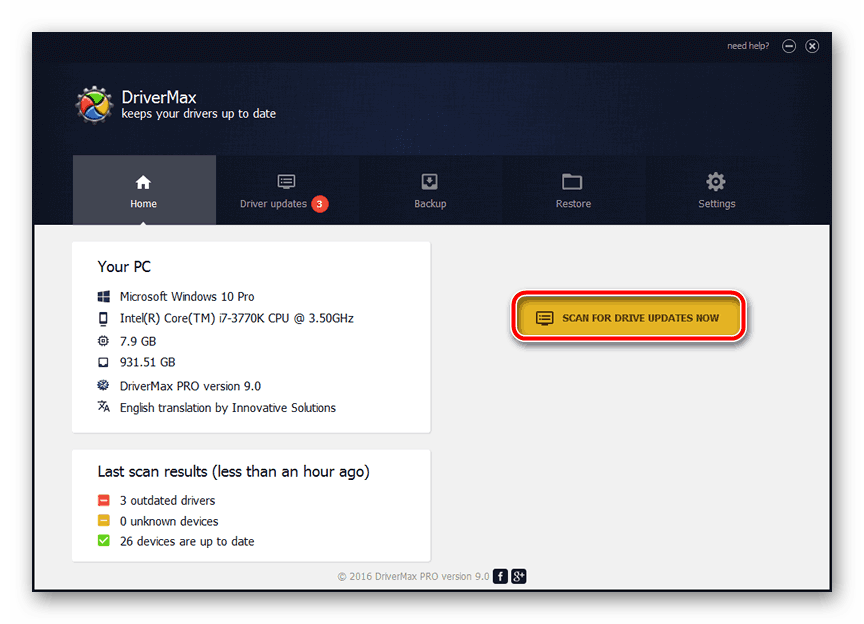
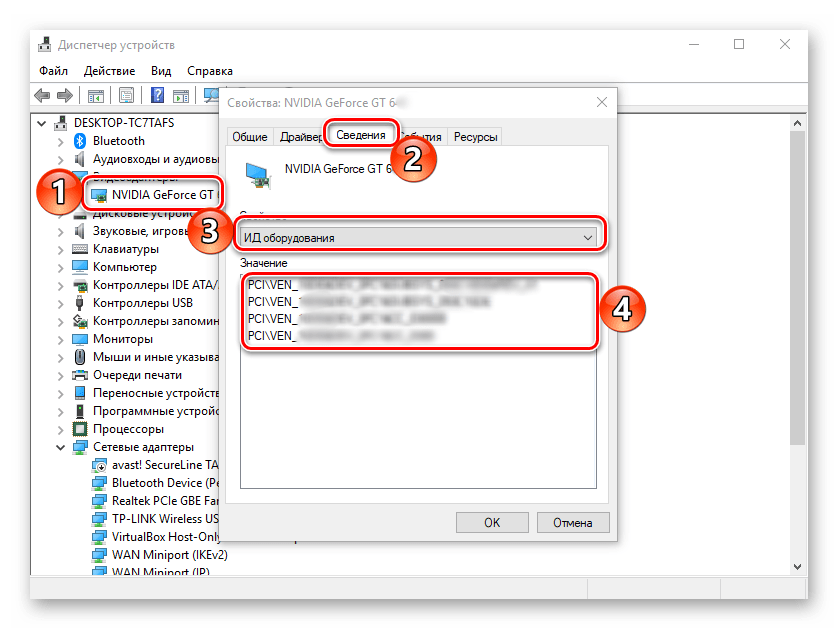
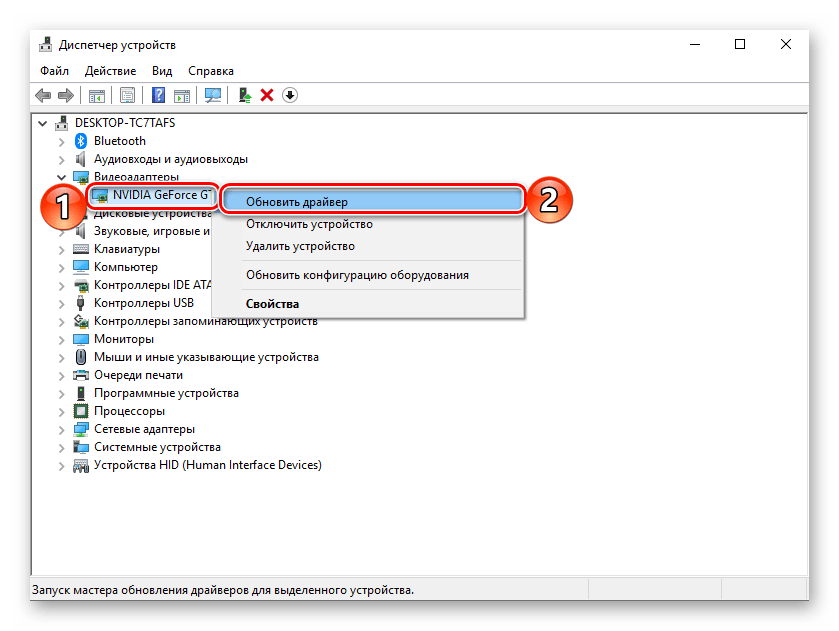




Задайте вопрос или оставьте свое мнение